1、注册一个GitHub账号
GitHub: Where the world builds software · GitHub 此链接为GitHub官网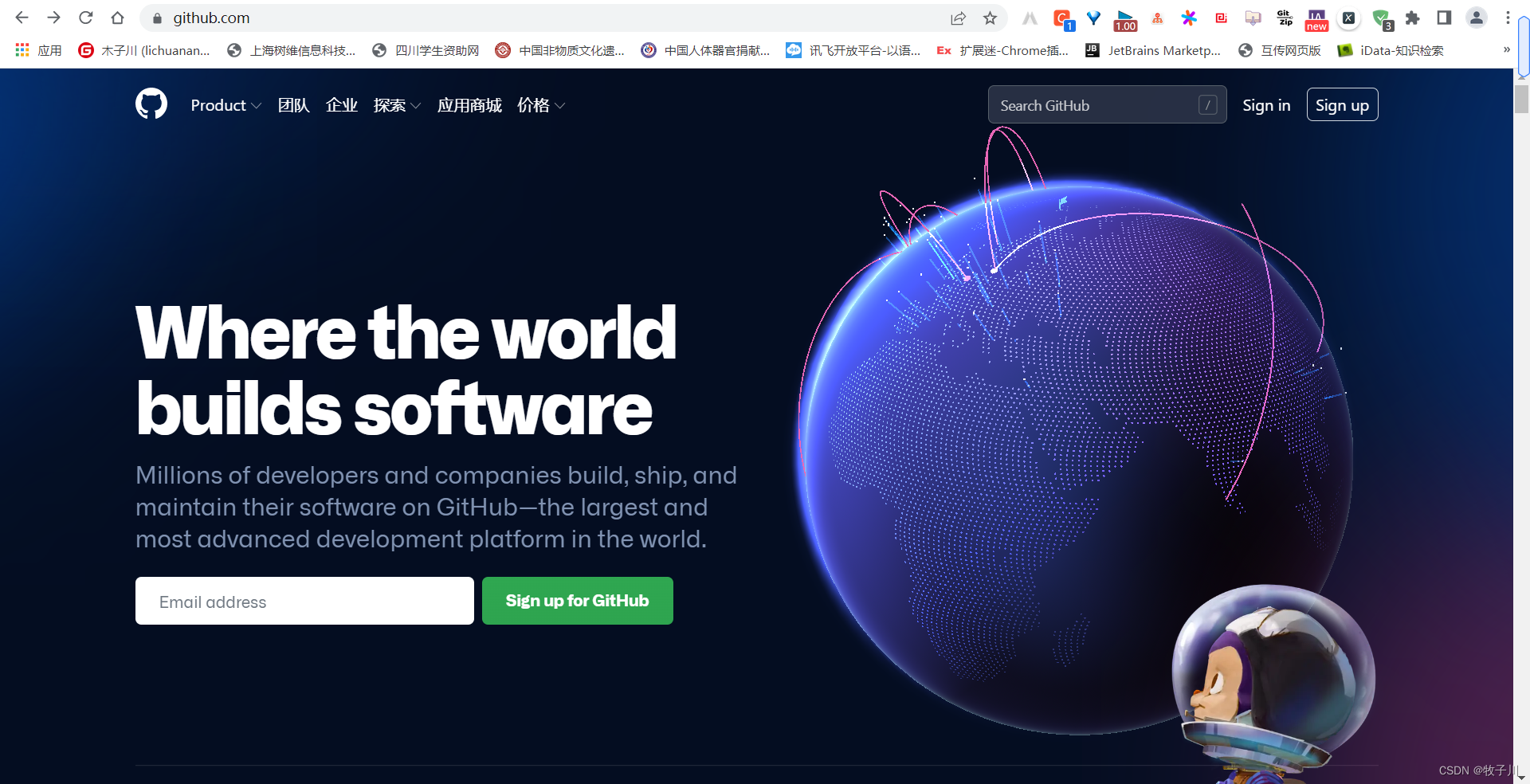
由于GitHub是国外的网站,访问会很慢,又可能会失败。因此我提供一个工具,这个工具会加快我 们访问GitHub的速度,不至于访问不了。
dev-sidecar,开发者边车,命名取自service-mesh的service-sidecar,意为为开发者打辅助的边车工具,通过本地代理的方式将https请求代理到一些国内的加速通道上。
GitHub下载地址:Releases · docmirror/dev-sidecar · GitHub
百度网盘下载 提取码:jm0q
2、下载git工具
Git 是一个开源的分布式版本控制系统,用于敏捷高效地处理任何或小或大的项目。Git 是 Linus Torvalds 为了帮助管理 Linux 内核开发而开发的一个开放源码的版本控制软件。Git 与常用的版本控制工具 CVS, Subversion 等不同,它采用了分布式版本库的方式,不必服务器端软件支持。
要想熟练的使用Git,必须要有Linux命令的基础。如果只是从GitHub上传下载文件,只记住相关命令就行了。
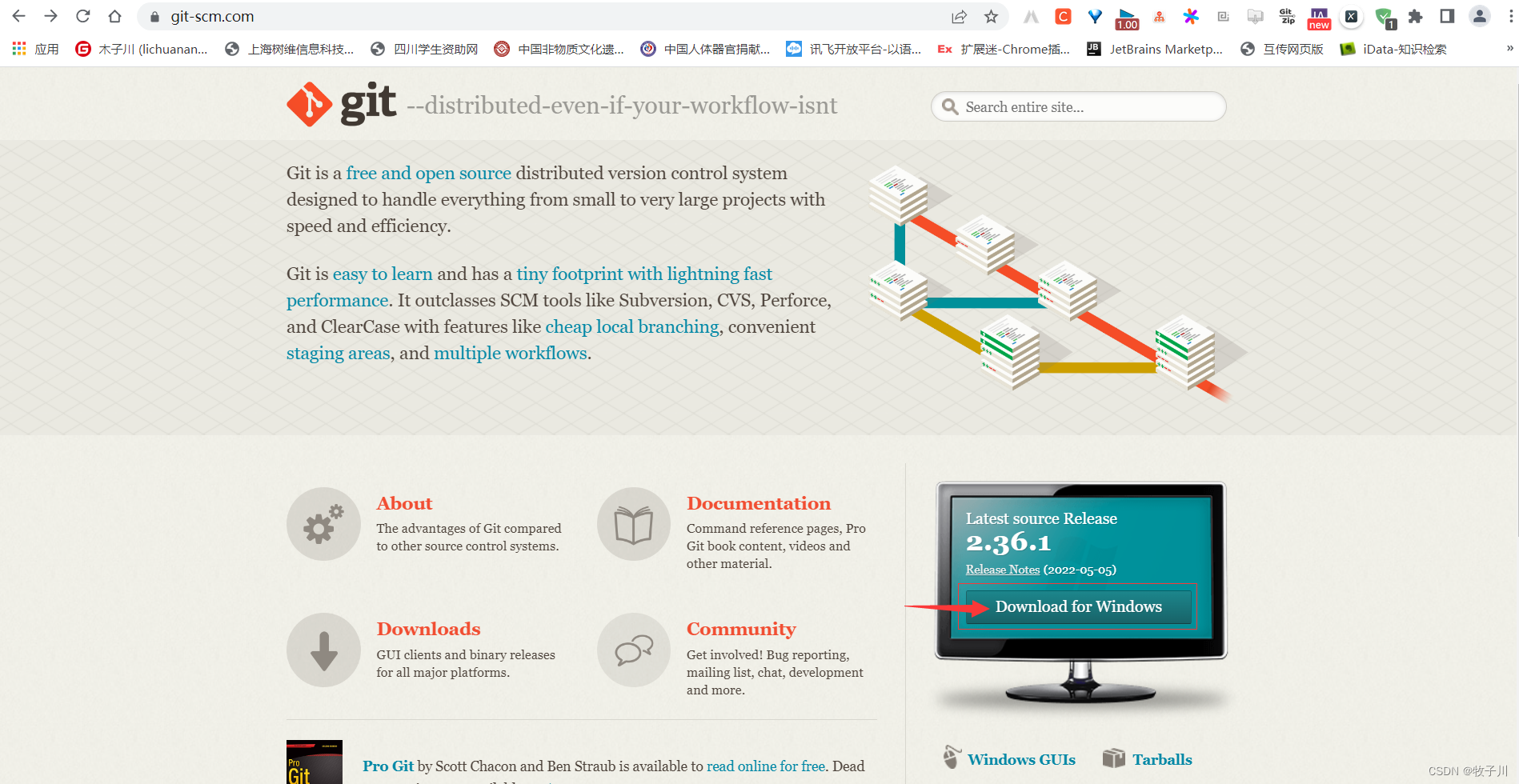
根据自己的电脑选择下载的版本 (以win10为例)
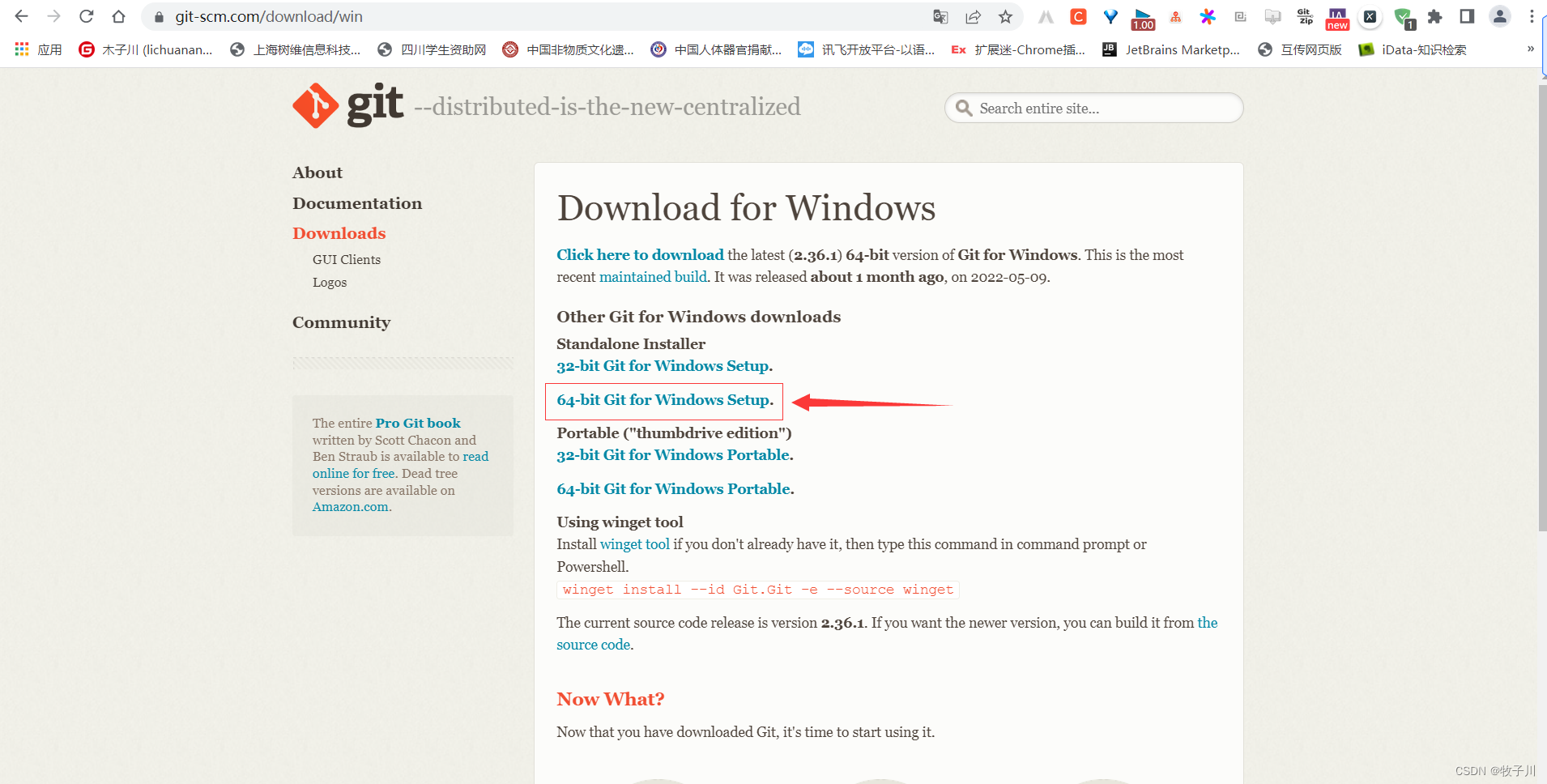
下载好后直接进行安装就行,下面就是一些关键的地方,其余直接默认即可。
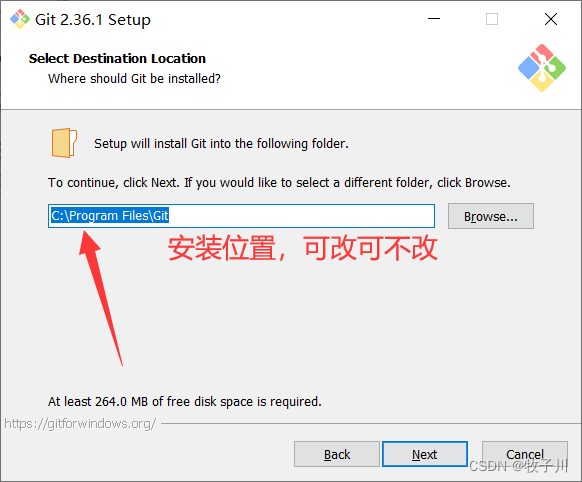
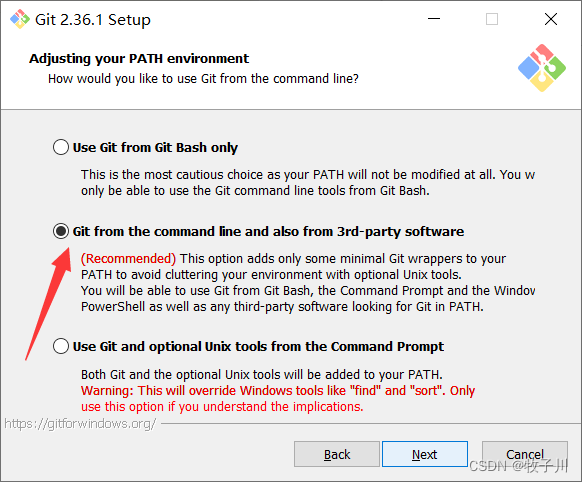

找到git Bash,并打开,输入
git
出现下面的内容就表示安装成功

3、上传文件代码到GitHub
3.1、git工具配置(配置用户名及邮箱)
此处 user.email 和 user.name 填写github账号申请时的邮箱和用户名,后面上传下载代码要用。
git config --global user.email "you@example.com"
git config --global user.name "Your Name" 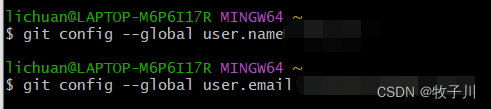
3.2、git工具公钥配置
1)在git bash窗口输入下面指令即可生成带注释的公钥
此处邮箱地址为注册GitHub时的邮箱地址
ssh-keygen -t rsa -C '邮箱地址'

2)、git查看公钥的方法
方法一:通过git bash命令窗口
cat ~/.ssh/id_rsa.pub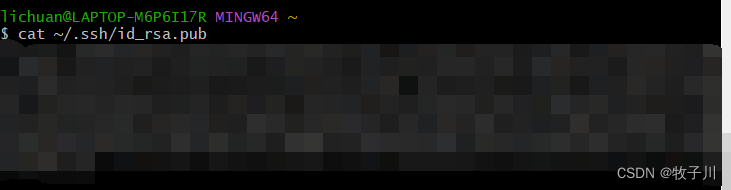
方法二:直接打开用户目录下的.ssh文件夹,打开里面的id_rsa.pub文件即可查看,可以用记事本打开

3.3、GitHub配置公钥


成功后会收到从GitHub发送的邮件。
3.4、上传文件代码
1)、在本地新建一个文件夹,用来存放需要上传的文件。右击进行入到git Bash界面
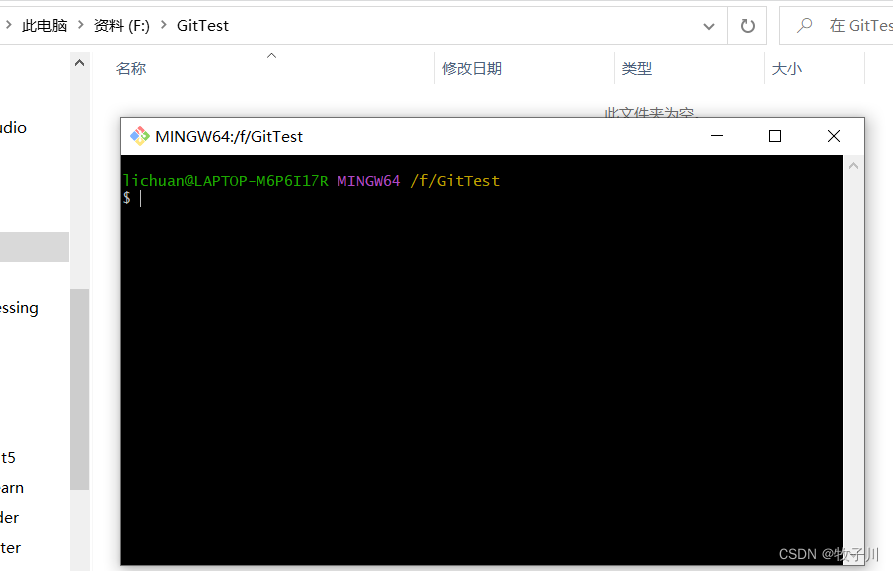
把这个文件夹变成Git可管理的仓库
git init
此时文件夹内会多一个.git文件夹
2)、将需要上传的文件放入本目录
通过 git status 来查看当前文件夹的状态
git status
3)、将项目全部添加到仓库上(增加命令)
git add .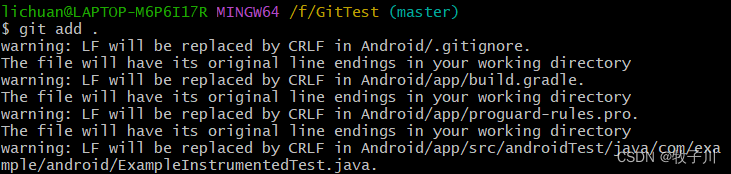
4)、再次输入命令,查看是否上传成功
git status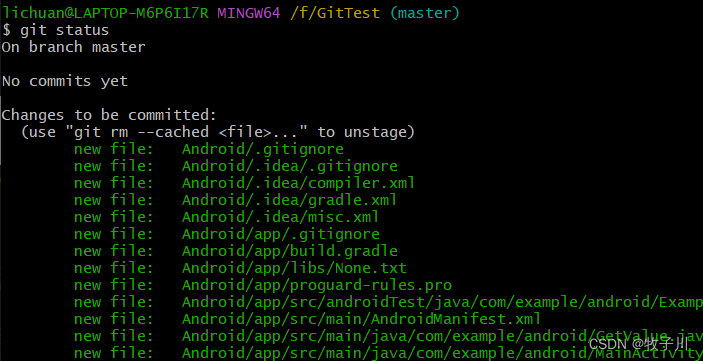
5)、将项目提交到仓库中(提交命令)
-m 后面跟提示信息,这个提示信息一定要写的,方便记录我们提交的说明。
git commit -m "写下你这次提交文件的提交说明"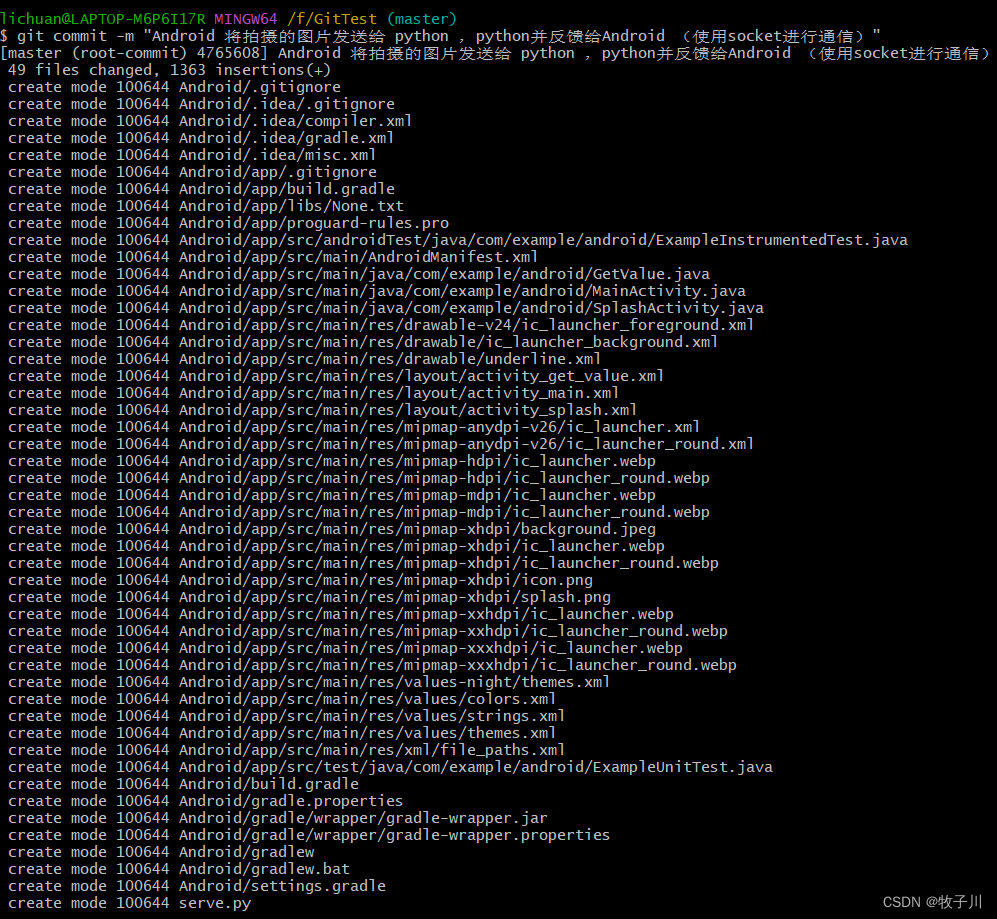
6)、在GitHub上新建一个项目
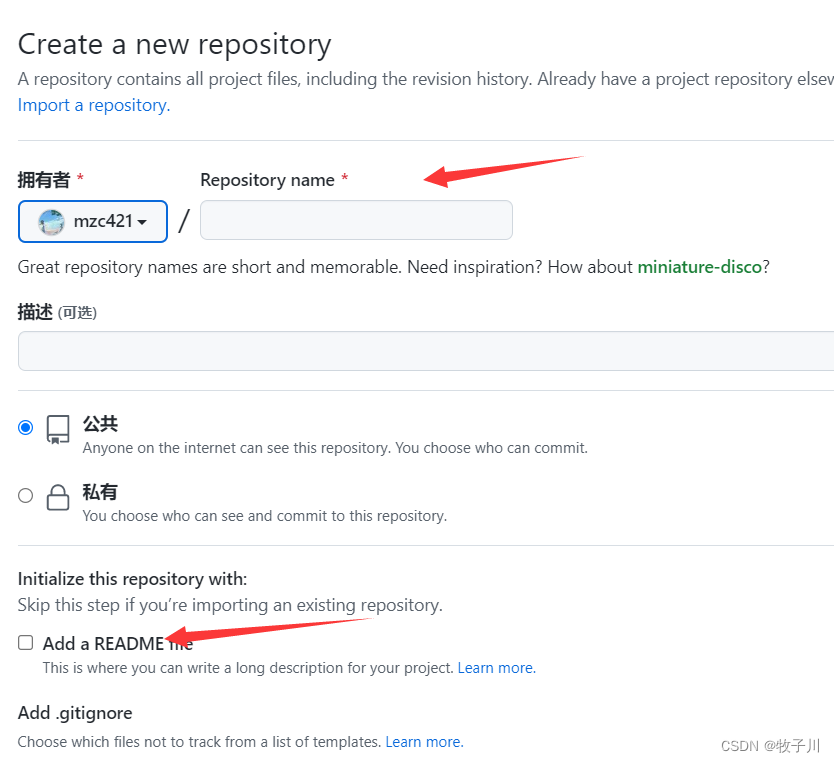

7)、增加对我们在github上创建的仓库的管理
下面两种连接方法选择其中一个就行了
git remote add origin git@github.com:mzc421/Android-python-socket.git
git remote add origin https://github.com/mzc421/Android-python-socket.git
![]()
8)将文件上传到GitHub仓库中
初次使用会让你进行登录git,文件会上传到仓库中master分支中了。
git push origin master 4、从GitHub上下载文件
方法一:下载成功后为压缩包
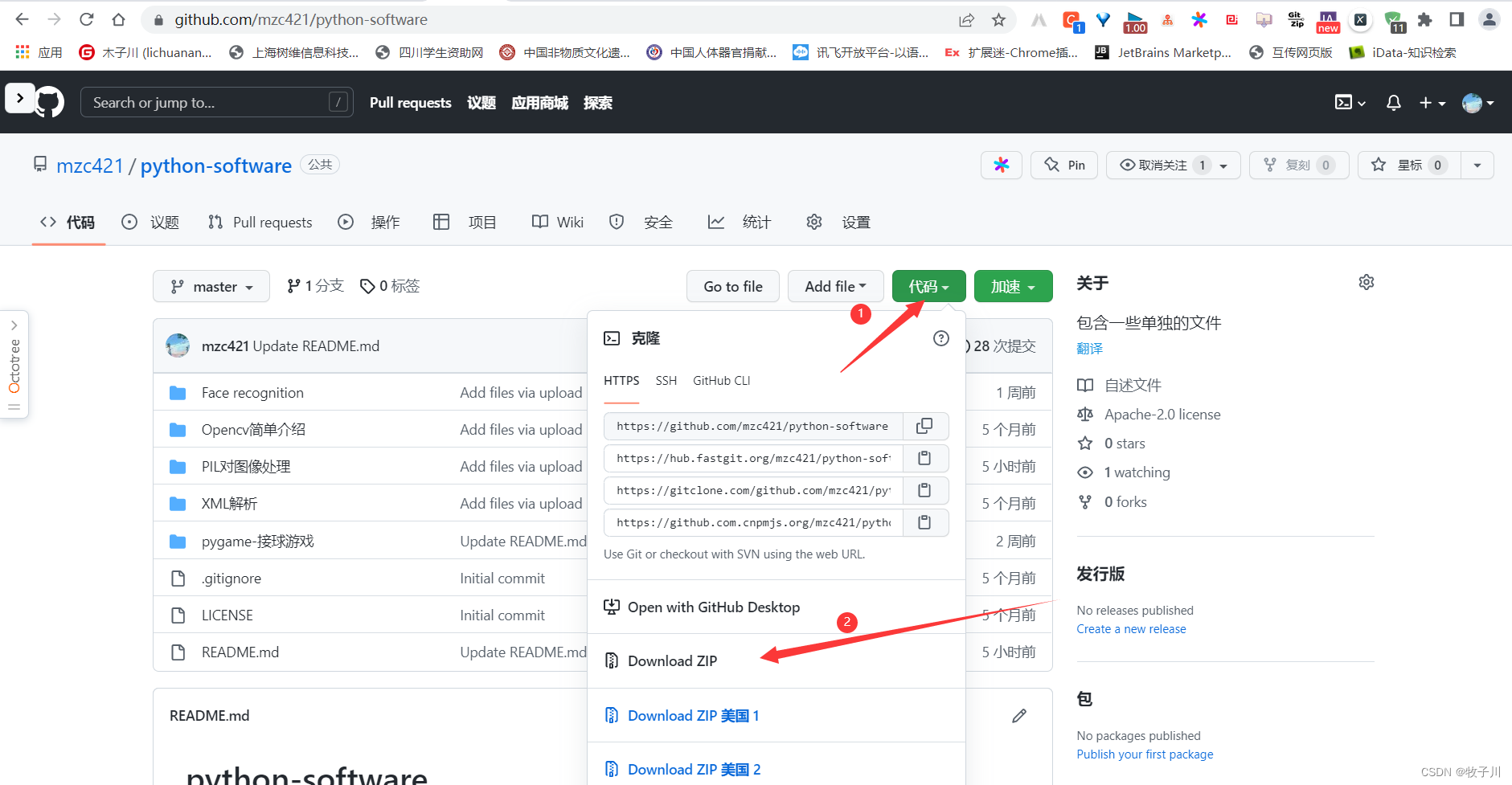
方法二:下载成功后为文件夹

git clone git@github.com:mzc421/python-software.git
5、总结
上传:
git init # 初始化git仓库
将要上传的文件放入初始化的git仓库
git status # 查看当前文件夹状态
git add . # 将项目全部添加到仓库上
git commit -m "写下你这次提交文件的提交说明" # 将项目提交到仓库中
git remote add origin Github上项目的ssh链接 # 将Git与GitHub建立连接
git push origin master # 进行上传下载
git clone 需要下载的ssh链接 # 下载GitHub上的源码






















 986
986











 被折叠的 条评论
为什么被折叠?
被折叠的 条评论
为什么被折叠?










